GOOGLE Pixel 4a
Réinitialiser votre mobile en 7 étapes difficulté Intermédiaire
Réinitialiser votre mobile
7 étapes
Intermédiaire
Avant de commencer
Pensez à sauvegarder vos données personnelles avant de réinitialiser complètement votre mobile.
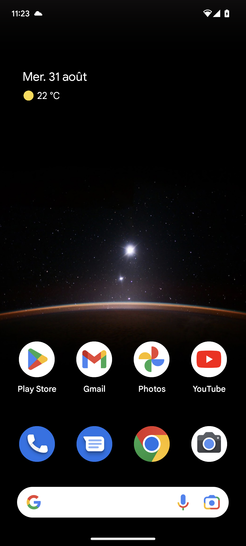
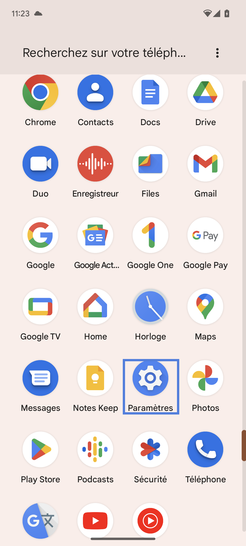
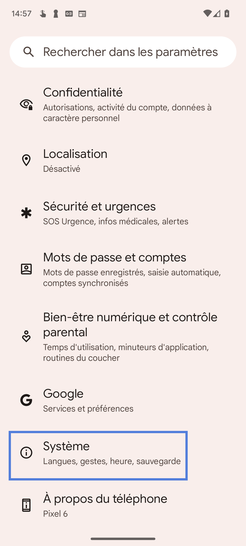
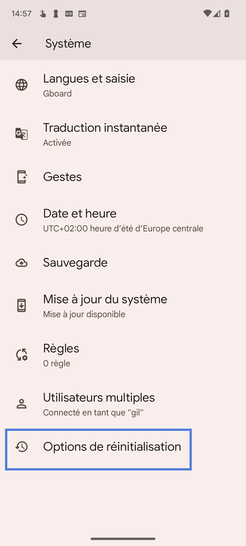
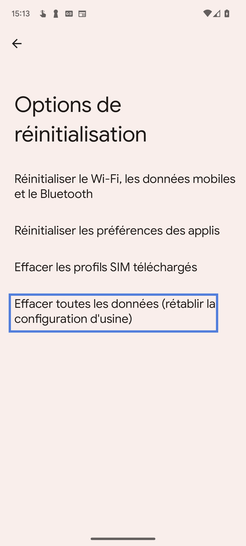
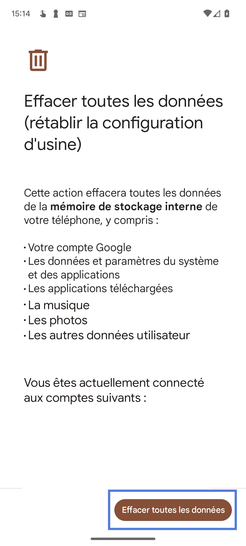
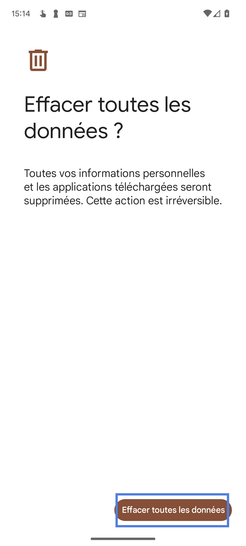
Bravo ! Vous avez terminé ce tutoriel.
Découvrez nos autres tutoriels